
Oant no is de router in apparaat dat wurdt yndrukt yn it hûs fan elke ynternetbrûker. De router lit jo ferskate kompjûters, laptops, tabletten en smartphones ferbine mei it wrâldwiid netwurk, meitsje jo eigen draadloze romte. En de wichtichste fraach dy't foarkomt fan in fiversbrûker nei it keapjen fan in router, hoe kin ik in persoanlike kompjûter ferbine mei dit apparaat. Litte wy sjen hokker opsjes binne.
Ferbine de kompjûter nei de router
Dus, litte wy besykje in heul drege operaasje út te fieren - ferbine jo kompjûter oan 'e router. Dit is nochal de krêften, sels in Novice-brûker. De sekwinsje fan aksjes en logyske oanpak sil ús helpe by it oplossen fan 'e taak.Metoade 1: Wired Connection
De maklikste metoade om de PC te ferbinen mei de router is it gebrûk fan patchkabel. Op deselde manier kinne jo de keare ferbining út 'e router útstrekke nei de laptop. Tink derom dat elke manipulaasjes mei draden allinich wurde makke mei apparaten dy't ûntstie út it netwurk.
- Wy ynstallearje de router op in handich plak, op 'e rêch fan' e apparaatsaak, wy fine de WAN-poarte, dy't normaal yn blau oanjûn wurde yn blau. Wy hâlde it kabel fan it netwurk fan it netwurk fan jo ynternetprovider, fierd yn 'e keamer. By it ynstallearjen fan 'e ferbining yn' e socket moat d'r in karakteristyk klik wêze fan 'e klik.
- Wy fine de draad RJ-45. Foar net-overgroeid liket it op it byld.
- De RJ-45 kabel, dat is hast altyd foarsjoen fan in router, ynfoegje yn elke lan-jack, yn moderne modellen fan routers, har meast fjouwer stikken giele kleur. As d'r gjin patch-kabel is of hy is koart, dan is it gjin probleem, de kosten binne symboalysk.
- Router ferlitte tydlik allinich en gean nei it kompjûtersysteemblok. Oan 'e efterkant fan' e húsfesting fine wy de LAN-poarte, dy't it twadde ein ynfoegje fan 'e RJ-45 kabel. Yn 'e oerweldigjende mearderheid binne Motherboards foarsjoen fan in ynboude netwurkkaart. Mei in geweldige winsk, kinne jo in apart apparaat yntegrearje yn 'e PCI-connector, mar foar in gewoane brûker is it net wierskynlik needsaaklik.
- Wy geane werom nei de router, plug it stroomkabel nei it apparaat en nei it AC-netwurk.
- Skeakelje de router oan troch te klikken op de knop "On / Off" op 'e efterkant fan it apparaat. Skeakelje de kompjûter oan.
- Wy sjogge nei de foarkant fan 'e router, wêr't yndikatoaren lizze. As it ikoan mei it byld fan 'e kompjûter oan is, betsjuttet it dan dat der in kontakt is.
- No op it monitor-skerm yn 'e rjochter ûnderkant sykje wy in ikoan fan ynternetferbining. As it wurdt werjûn sûnder bûtenlânske symboalen, wurdt de ferbining oprjochte en jo kinne genietsje fan tagong ta einleaze útwreidingen fan it World Wide Web.
- As it ikoan yn 'e baan yn' e baan wurdt oerstutsen, kontrolearje dan de draad foar prestaasjes, ferfangt de oare of omsette de netwurkkaart útskeakele oan immen. Bygelyks yn Windows 8 hjirfoar is it te klikken op de knop "Start", yn it menu iepenet, gean dan nei it "Control Pan", gean dan nei it blok nei it "Netwurk en ynternet", nei - yn 'e "Seksje NETWORD EN COMMON Access Center", wêr drukke op de "Wizigje adapterynstellingen" String. Wy sjogge nei de steat fan 'e netwurkkaart as it útskeakele is, rjochts-klikje op it ferbiningspictogram en klikje op "Ynskeakelje".
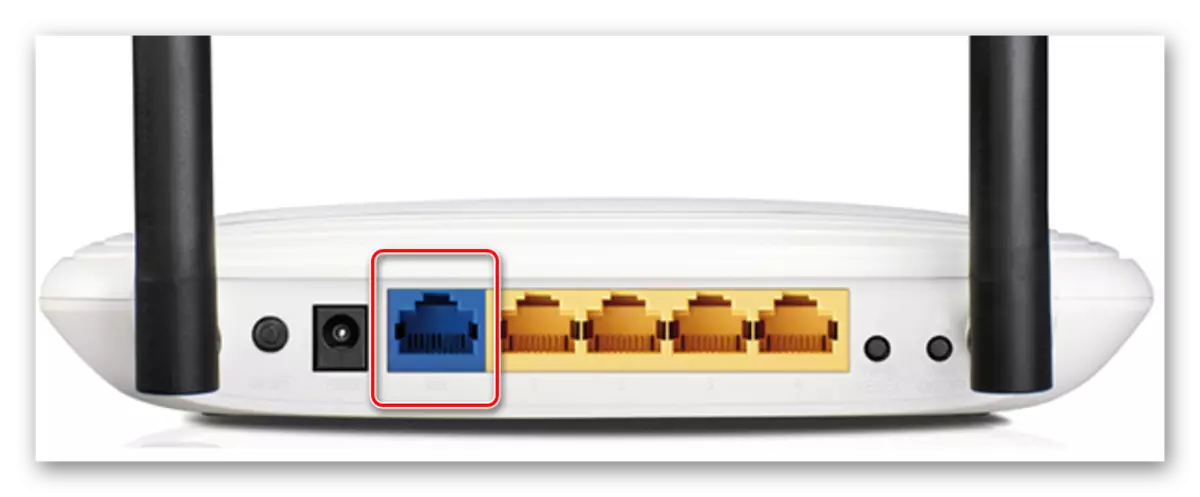

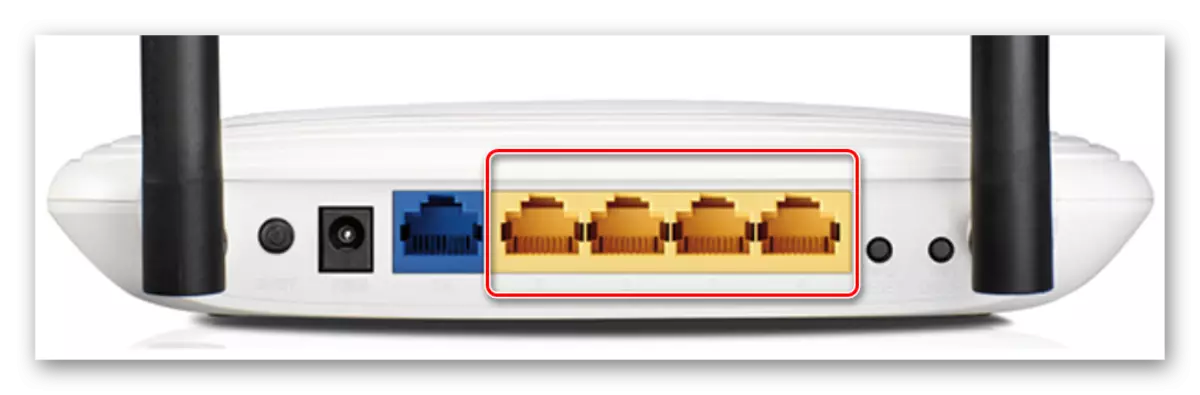



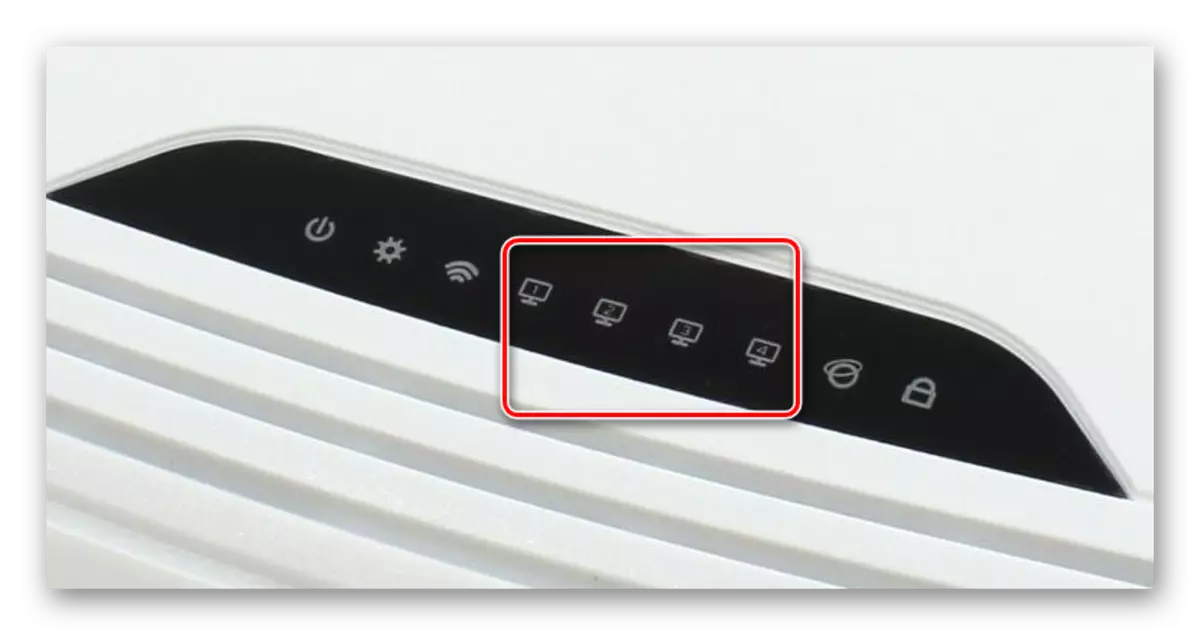

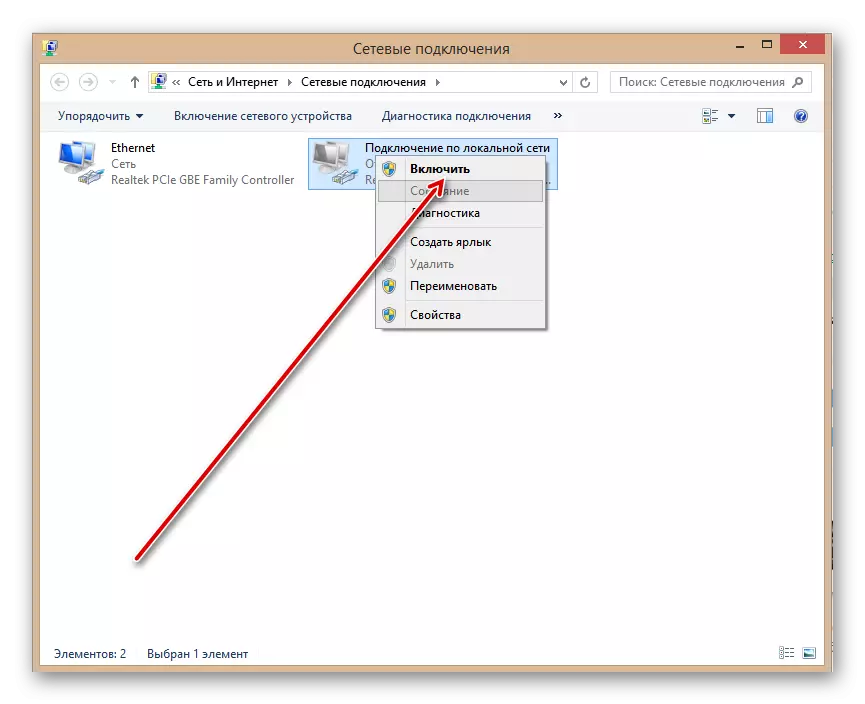
Metoade 2: Draadloze ferbining
Jo wolle it uterlik fan 'e keamer net fergrieme mei allerhanne draden, dan kinne jo in oare manier brûke om de kompjûter te ferbinen mei de kompjûter te ferbinen mei de router - fia Wi-Fi-netwurk. Aparte patroanen fan moederboard binne foarsjoen fan in draadloze kommunikaasjemodule. Yn oare gefallen moatte jo in spesjale fergoeding keapje en ynstallearje yn 'e PCI-connector fan' e kompjûter of befetsje de saneamde Wi-Fi-modem yn elke USB-poarte. Laptops stelle standert besit de Wi-Fi-tagongsmodule.
- Wy bepale in bûten- as ynterne Wi-Fi-adapter nei de kompjûter, omsette de PC op, wachtsje op de ynstallaasje fan it apparaatstjoerprogramma's.
- No moatte jo de konfiguraasje fan 'e draadloze netwurk konfigurearje troch de routerynstellingen yn te fieren. Iepenje elke ynternetbrowser, yn 'e adresbalken skriuwe wy: 192.168.0.1 of 192.168.1.1 (Oare adressen binne mooglik, sjoch de bestjoeringshânlike) en Davir op Enter.
- Yn it ferifikaasje-finster dat ferskynt, typ de werklike namme fan 'e brûker en it wachtwurd om de konfiguraasje fan' e router yn te gean. Standert binne se itselde: admin. Klikje op LKM op 'e knop "OK".
- Oan 'e startpagina fan' e routerkonfiguraasje yn 'e linkerkolom fine wy it artikel "Wireless" en klikje op it.
- Doe iepenje de ljepblêd "draadpleed-menu" "draadloze ynstelling" it fakje yn it fakje yn it ynskeakelje Wireless Radio Radio-parameter, dat is, wy de ferdieling fan it WI-FI-sinjaal ynskeakelje. Bewarje wizigingen oan 'e routerynstellingen.
- Weromgean nei de kompjûter. Yn 'e rjochter ûnderkant fan it buroblêd, klikje jo op it byldskoppen fan draadloze ferbiningen. By it ljepblêd ferskynt, sjoch de list mei netwurken beskikber foar ferbining. Kies jo eigen en klikje op de knop "Ferbine". Jo kinne fuortendaliks in markearje yn it fjild "Ferbine automatysk".
- As jo wachtwurd ynstalleare tagong ta jo netwurk, sil ik de befeiligingssleutel ynfiere en klikje op "Folgjende".
- Klear! De draadloze ferbining fan 'e kompjûter en de router is ynsteld.


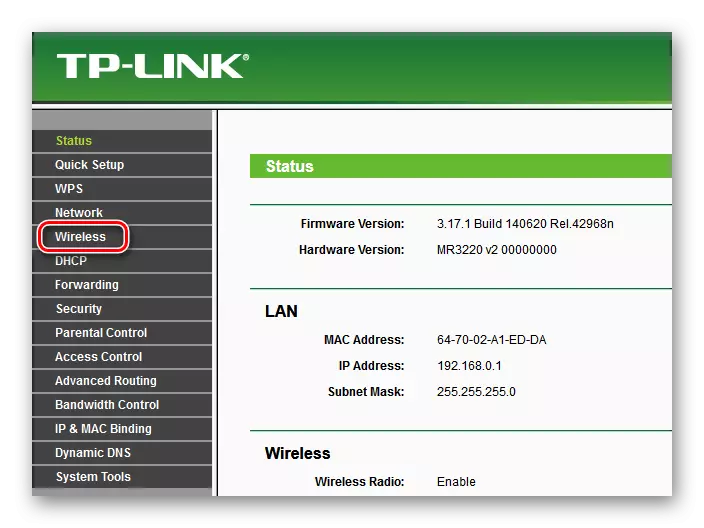
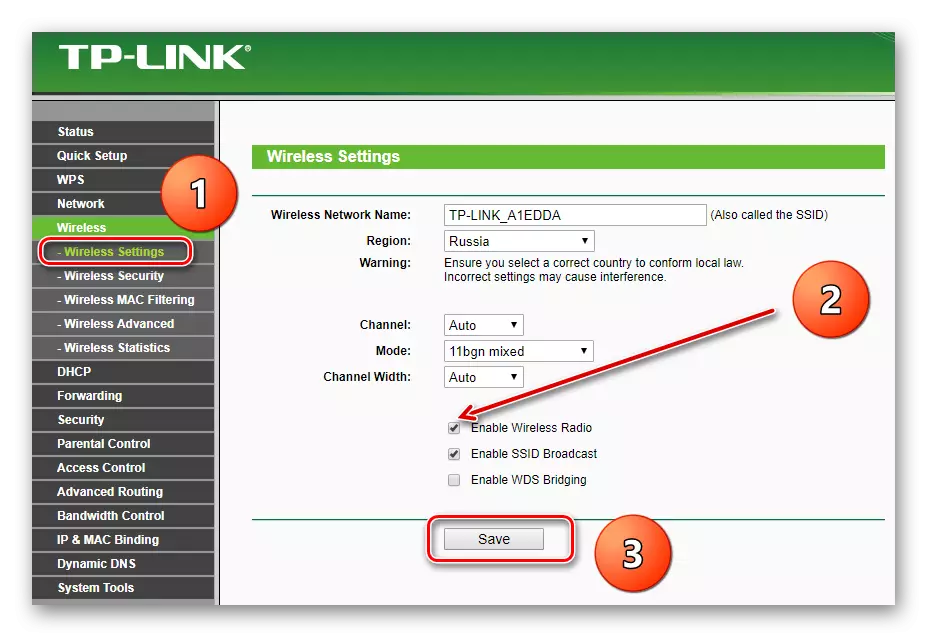

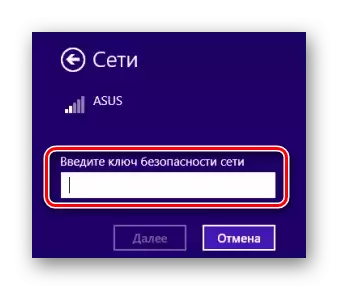
Doe't wy byinoar ynstallearren, ferbine de kompjûter oan 'e router mei in draad of fia in draadloze netwurk. Wier, yn 'e twadde gefal kin ekstra apparatuer ferplicht wurde. Jo kinne elke opsje kieze op jo diskresje.
Sjoch ek: Reloading de TP-Link router opnij
